質問:M4PファイルはiPhoneやiPadなどのすべてのAppleデバイスと互換性があるのに、iTunesのM4Pファイルを他のデバイスやプレーヤーで再生する方法がないようです。そこで、音楽を無限に楽しむために、M4PファイルをMP3に変換する方法をいろいろ試しましたが、どれもあまりうまくいきません。M4PをMP3に変換することは本当に可能なのでしょうか?
答えはイエスで、あなたが優れたM4P MP3コンバータを持っている限り、問題は容易に解決することができます。ここで、この記事はWindows/Mac、オンライン、フリー用のいくつかの修飾されたM4P MP3コンバータをピックアップし、M4PをMP3に変換する詳細な操作手順を紹介します。

第1部分 M4PとMP3の違いとは?
一般的に、M4Pは保護されたMPEG-4オーディオ、iPhone、iPad、iPodなどのアップルのコンピュータやデバイスでの再生に限定されたエンコードされたオーディオファイルです。実際、Apple Music Lossless HDが発売される前は、iTunes Storeからダウンロードできる音声ファイルのほとんどはM4Pという拡張子で作られており、その本質は暗号化で保護されたAAC音声ファイルに過ぎないので、M4PをiTunes Music Store音声ファイルとも呼ぶことがある。
MP3はMPEG-1 Audio Layer 3の略で、オーディオファイルに必要なデータを圧縮したファイル形式です。MP3ファイルは、そのサイズがCDトラックのストレージ容量の10分の1しか取らないので、際立っています。現在、MP3は最も広く使われているオーディオファイル形式であり、ほぼすべてのオーディオ再生アプリケーションはMP3ファイルを開くことができます - おそらくあなたの電子書籍リーダーでさえ。WindowsとmacOSのユーザーは、サードパーティのソフトウェアをインストールせずに、MP3ファイルを直接再生することができます。
第2部分 Windows/MacでM4PをMP3に変換する方法 — 最良のM4P MP3変換ソフト
インターネット上には、変換を処理するのに役立つと主張する多くのM4PをMP3コンバータがありますが、ほとんどの場合、非常に小さな成功を収めています。業界をリードするiTunesコンバータと言えば、AudFree Auditiorはリストに載っているはずです。専門的で強力なiTunes M4P曲のダウンロードと変換ソフトとして、iTunes曲をダウンロードしてMP3形式に楽に変換できるだけでなく、Apple Music、Audibleと一般的なオーディオの変換を実行できます。
さらに、これはWindowsとMacシステムに完全に互換性があるオールインワンM4PをMP3コンバータです。そして、変換後のデータ損失はありません。M4P曲のオリジナル品質とID3メタタグは30倍の変換速度の後、保存されます。この便利な変換アシスタントで、iTunesライブラリ全体をローカルにダウンロードすることは非常に簡単です。その後、あなたは永遠にあなたのiTunesライブラリにすべてのMP3曲を保持し、サブスクリプションなしでもそれらを聴くことができます。
Windows/MacでM4PをMP3に変換する方法
- ステップ 1M4Pの曲をAudFree Auditiorにインポートする

- あなたのPC/MacにAudFree Auditiorがダウンロードされ、登録されていることを確認してください。正しいiTunesアカウントでコンピュータを認証し、M4Pソングがうまく再生されることを忘れないでください。その後、お使いのコンピュータのハードドライブからM4PオーディオファイルをAudFree Auditiorの変換ウィンドウに直接ドラッグします。好きなら、あなたはこれらのファイルをインポートするために最初の追加ボタンを使用することもできます。また、あなたはバッチ変換のために複数のファイルを追加することができますしています。
- ステップ 2M4Pの曲の出力形式をMP3にカスタマイズする

- M4PファイルがAudFree Auditiorに追加された後、「フォーマット」ボタンをクリックして、MP3への音声出力形式を選択します。次に、先に進み、コーデック、チャンネル、サンプルレートなどの他のオーディオプロパティを定義するために選択します。次に、編集アイコンをクリックすると、あなたはあなたのMP3音楽のID3タグを編集することができますウィンドウに指示されます。
- ステップ 3M4PをMP3にダウンロードしと変換する

- 今、変換ボタンをクリックし、AudFree Auditiorが上記の設定に従ってあなたの歌を変換し始めます。一度完了すると、あなたは、任意の制限なしに複数のMP3互換性のあるデバイスやプレーヤーでiTunesの曲を再生できるように、履歴フォルダから変換されたMP3曲を取得することができます。
第3部分 オンラインでM4PをMP3に変換する方法 — M4PConvert.com
M4PConvert.comは最近人気のあるオンラインM4PをMP3コンバータに、M4Pファイルを変換するプロセスで重要な役割を果たしている1つです。あなたがオンラインでMP3ファイルを取得し、さまざまなデバイスとの互換性を持たせる必要がある場合は、適切な場所になってきました。この使いやすいオンラインM4P変換ソフトを使えば、他の追加ソフトウェアをダウンロードまたはインストールすることなく、数回クリックするだけですべてのM4PをMP3形式に変換することができます。
さらに、M4PConvert.comは自動的に1時間以内にすべてのアップロードされたM4Pファイルを削除するので、あなたの個人情報のセキュリティを心配する必要はありません。変換プロセスとしては、高品質の変換は、特別に設計されたアルゴリズムによって達成され、変換速度はどこよりも3倍速いです。さらに、この素晴らしいM4P変換アシスタントは、あなたが数え切れないほどの変換ジョブを実行することができますアルゴリズムを作る。それはあなたがそれを必要とする限り、常にあなたにサービスを提供します。
M4PをMP3にオンライン変換する方法
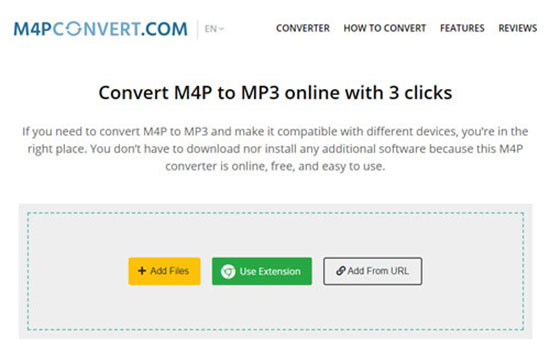
ステップ 1. まず、好きなiTunesのM4Pファイルを選択し、選択したオーディオファイルをドラッグして、M4PConvert.comのアップロードボックスにドロップします。
ステップ 2. 「変換」ボタンを押すと、M4PConvert.comは自動的にM4PをMP3に変換するために開始されます。その後、しばらく待つと、変換が終了します。
ステップ 3. 「ダウンロード」ボタンをクリックし、変換されたMP3ファイルをダウンロードします。その後、この新しいMP3曲をプレイリストに追加して、自分のペースでMP3音楽を楽しむことができます。
第4部分 無料でM4PをMP3に変換する方法 — FreeConvert.com
あなたがM4PをMP3に変換する無料の方法を見つけることができれば、それは優れている必要があります。幸いなことに、FreeConvert.comは人気のある需要に応えて登場しました。実際には、それは任意のソフトウェアのインストールなしでMP3コンバータに無料のM4Pです。中断されないインターネット接続で、あなたはそれを使用して、任意のWebブラウザ上でMP3変換にM4Pを楽に実現することができます。
オープンソースとカスタムソフトウェアを使用することで、FreeConvert.comを通じて実行される変換は高品質であることが保証されます。さらに、M4Pファイルをアップロードすると、256ビットSSL暗号化によって保護され、2時間後に自動的に削除されます。これはまた、ドキュメントのセキュリティとプライバシーを非常によく保護します。
無料でM4PをMP3に変換する方法
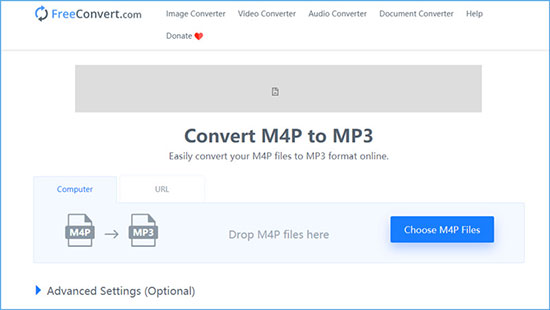
ステップ 1. 「ファイルを選択」ボタンをクリックし好きなM4Pファイルを選択します。または、アップロードウィンドウに直接ドラッグ&ドロップします。
ステップ 2. ファイルがアップロードされた後、「MP3に変換」ボタンをクリックして、M4PファイルをMP3に変換することを開始します。
ステップ 3. 変換が完了したら、「MP3をダウンロード」ボタンをクリックし、あなたは成功にiTunesライブラリをMP3に変換しています。その後、あなたは任意の制限条件なしで好きなようにMP3曲を再生する特権を持っています。
第5部分 iTunesでM4PをMP3に変換する方法
ここでは、iTunesでM4P音声ファイルをMP3形式に変換するための2つの方法を紹介します。ただ、下記のステップに従って、一緒に試してください。
iTunes Match経由でM4PをMP3に変換する方法
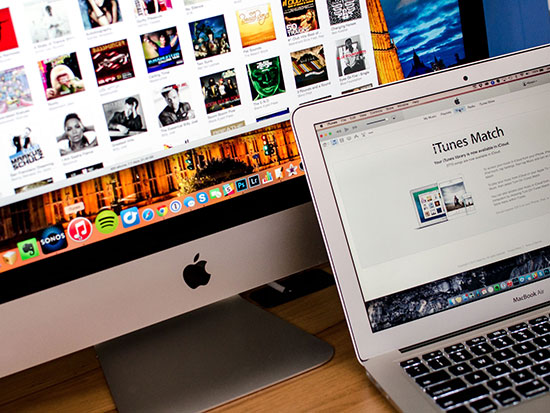
ステップ 1. パソコンでiTunesアプリを開き、「サインイン」ボタンをクリックし、Apple IDとパスワードを入力して、iTunesアカウントにサインインします。
ステップ 2. この時、iTunes Storeから購入したすべてのM4P音楽ファイルが表示され、変換したい音楽が見つかります。対象の音楽ファイルをクリックして、そこで「ライブラリから削除」をクリックします。
ステップ 3. Storeオプションをクリックして、iTunes Storeタブを開き、購入リンクオプションをクリックします。「私のライブラリにない」タブを選択して、先ほど削除した曲やアルバムを見つけます。
ステップ 4. 最後に、ダウンロードアイコンをクリックして、ファイル > 変換 > MP3バージョンを作成することで、保護されていないM4PファイルをスムーズにMP3に変換することができます。
焼いたCDを経由してM4PをMP3に変換する方法
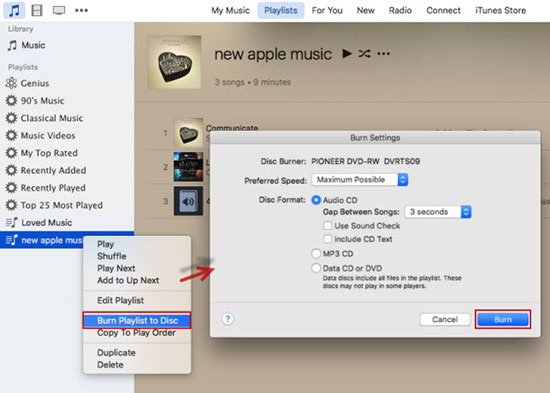
ステップ 1. コンピュータでiTunesアプリを起動し、ディスクドライブに空のディスクを挿入します。ファイル] > 新規 > プレイリストをクリックして新しいプレイリストを作成し、このプレイリストに保護されたM4Pファイルを保存します。
ステップ 2. ファイル > プレイリストをディスクに書き込むオプションをクリックし、「書き込み設定」というポップアップウィンドウで書き込み設定を調整します。設定が完了したら、書き込みを続けるために書き込みボタンを選択します。
ステップ 3. ディスクを作成した後、「ファイル」 > 「変換」 > 「MP3バージョンを作成」をクリックして、ディスクの内容をコンピュータに保存します。
ステップ 4. 最後に、編集 > 環境設定 > iTunesオプションの一般をクリックし、インポート設定ボタンをクリックして、それらのiTunesの曲をCDからコンピュータにリッピングすることを開始します。この方法で、あなたのM4PファイルはすべてMP3形式に変換され、あなたはコンピュータ上で変換されたMP3音楽を見ることができます。
第6部分 M4PをMP3に変換することについてのFAQ
質問:どのようにM4Pファイルを開くのですか?
回答:実際には、AppleデバイスのiTunesを使用してM4Pファイルを開くことができます。iTunesアプリを使用するコンピュータはM4Pファイルの再生が許可されている必要があり、これはM4Pファイルをダウンロードしたのと同じアカウントでiTunesにログインすることで実現できますので、言及しておくとよいでしょう。また、QuickTimeやPotPlayerを使用して、M4Pファイルを再生することも可能です。
質問:MP3ファイルを開くにはどうしたらいいですか?
回答:前述のように、MP3は現在最も広く使われているオーディオファイル形式であり、ほとんどすべてのオーディオ再生ツールでMP3ファイルを再生することができます。WindowsではWindows Media PlayerでMP3を再生できるだけでなく、MacでもiTunesでMP3ファイルを再生することができます。
質問:MP3プレイヤーはM4Pファイルを再生できますか?
回答:残念ながら、M4Pファイルは、MP3プレイヤー、Android携帯、そしてiPod nanoを含むほとんどの人気デバイスと互換性がありません。あなたはポータブルMP3プレーヤーでiTunesのM4Pファイルを転送したり、車でそれらを再生したいときは、常にブロックされます。
質問:なぜ我々は、M4PをMP3に変換する必要がありますか?
回答:M4Pファイルはすべてのアップルデバイスにのみ対応しているため、他の非ライセンスデバイスやプレーヤーで再生することはできません。したがって、M4PファイルをMP3などのより汎用性が高く、広くサポートされている形式に変換することは、より便利なアイデアです。この方法で、iTunes MP3音楽を最大限に楽しむことができます。
第7部分 最後に
iTunesの曲を心ゆくまで楽しみたい場合、M4PをMP3に変換することは間違いなく最適な選択です。ここでは、あなたの参考のために最高のM4PをMP3コンバータを紹介します。何を待っているのですか?ちょうど今、実用的なアクションを取る。
2022年11月14日 3:50 PM
投稿者: James Blair - Apple Musicのコツ
















